Nội dung
Trong bài hướng dẫn này mình sẽ hướng dẫn cách để cài đặt multiple php aaPanel, hay còn được gọi là cài đặt nhiều phiên bản PHP trên aaPanel, người dùng có thể tuỳ chọn phiên bản PHP cho từng website trong aaPanel.
I. Tổng quan
Mặc định khi cài aaPanel lên VPS hoặc Server của bạn thì aaPanel mặc định chỉ cài 1 phiên bản PHP mà thôi, ở thời điểm hiện tại(tháng 11 năm 2020) thì aaPanel cài đặt cho mình PHP 7.3.
Tuy nhiên ở thời điểm hiện tại phiên bản PHP mới nhất là PHP 8.1 rồi nên ngoài phiên bản PHP mặc định được cài thì chắc chắn chúng ta sẽ muốn cài thêm 1 phiên bản PHP mới hơn hoặc cũ hơn theo nhu cầu sử dụng. Và trong bài viết này mình sẽ hướng dẫn dễ hiểu nhất cho các bạn cách cài đặt multiple php aapanel.
II. Cài đặt multiple php aapanel (nhiều phiên bản PHP)
Để multiple php aapanel chúng ta cần thực hiện theo 2 bước sau.
Bước 1: Truy cập vào trang quản trị aaPanel
Để truy cập vào giao diện quản trị aaPanel chúng ta cần truy cập vào đường dẫn `http://IP:8888` trên trình duyệt.
Dưới đây là giao diện aaPanel của mình.
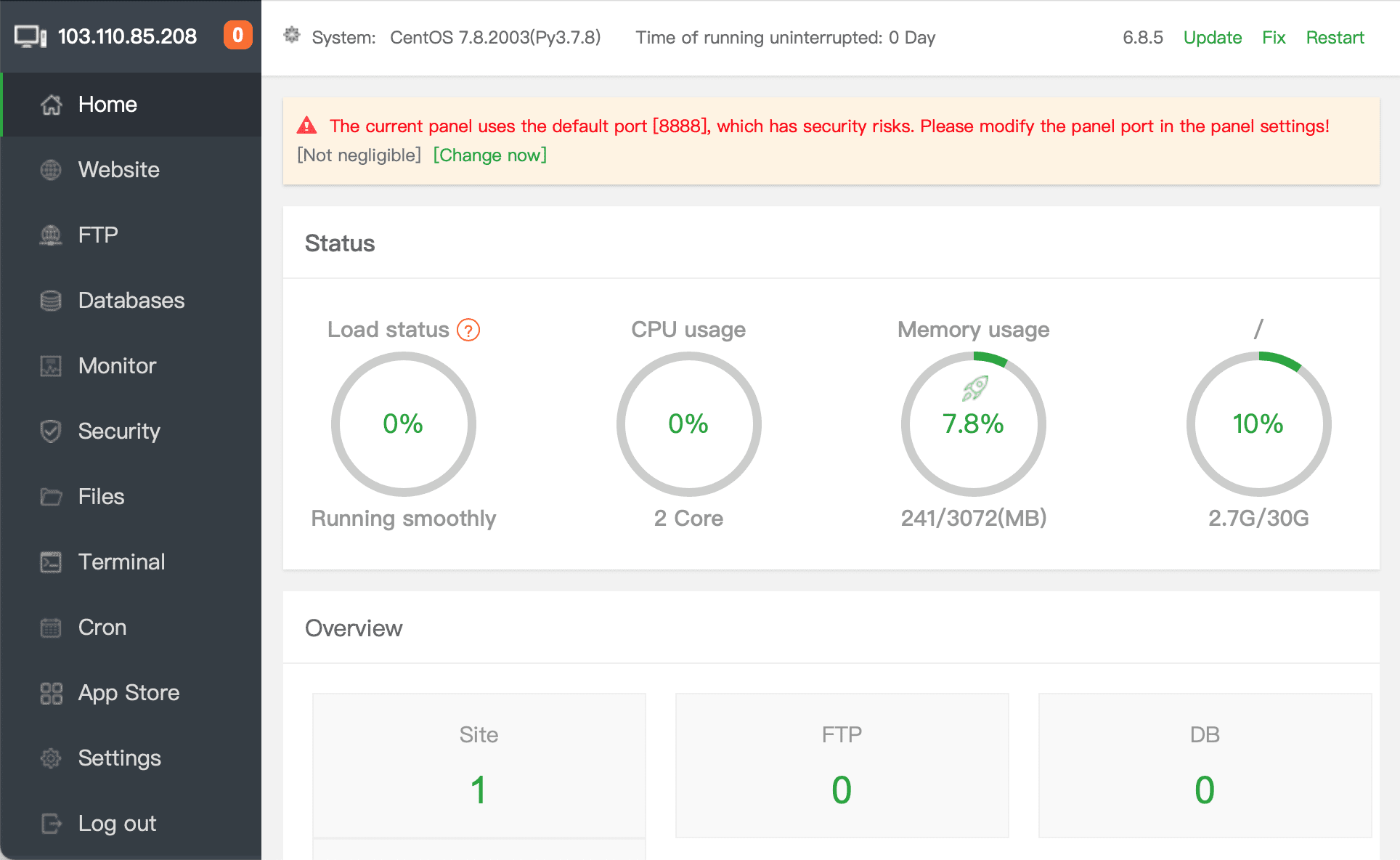
Sau khi đã truy cập vào trang quản trị aaPanel chúng ta tiếp tục bước 2 để cài đặt multiple php aaPanel nhé.
Bước 2: Thao tác cài đặt multiple php aaPanel
Để cài đặt multiple php aaPanel chúng ta truy cập vào tính năng App Store ở thanh bên trái.
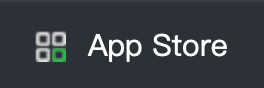
Tại giao diện này bạn sẽ thấy những dịch vụ mà bạn đã cài đặt và những dịch vụ chưa cài đặt, trong đó mặc định aaPanel đã cài PHP 7.3 cho mình rồi nên ở đây mình sẽ tìm với từ khóa là PHP và nhấp vào install với PHP 7.4.
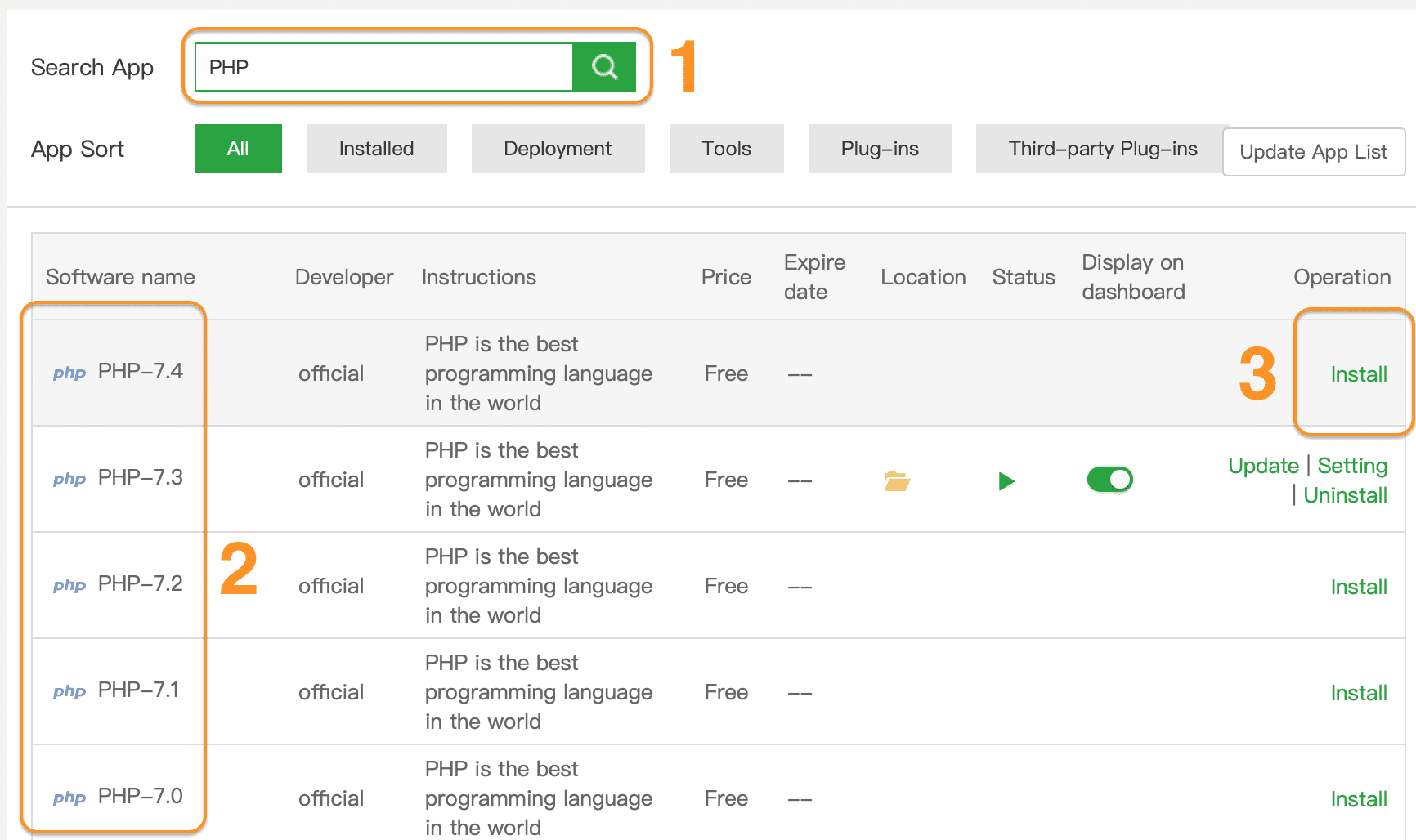
Chú thích:
- 1: Khung tìm kiếm.
- 2: Kết quả tìm kiếm khớp với từ khóa.
- 3: Cài đặt thêm phần mềm với nút Install.
Sau khi chọn install, bạn sẽ có hai tùy chọn là cài đặt nhanh hoặc biên dịch từ Source(thời gian cài cực kì lâu), thông thường chúng ta cứ để mặc định Fast và chọn Submit.
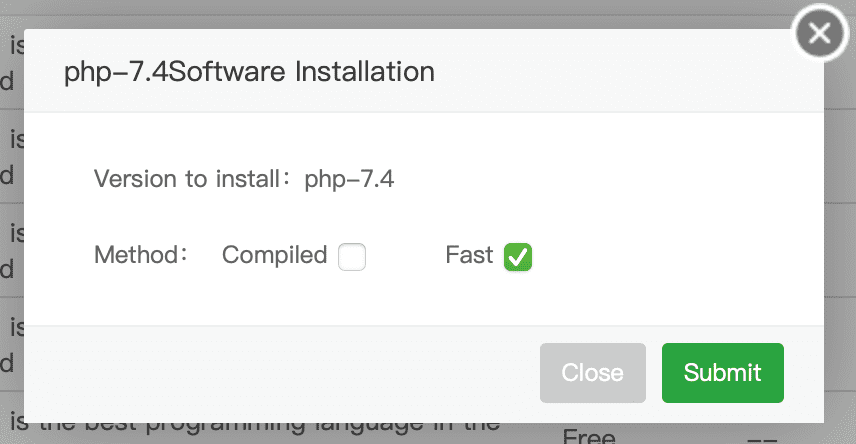
Tiếp tục chọn Confirm lần nữa để xác nhận cài đặt.
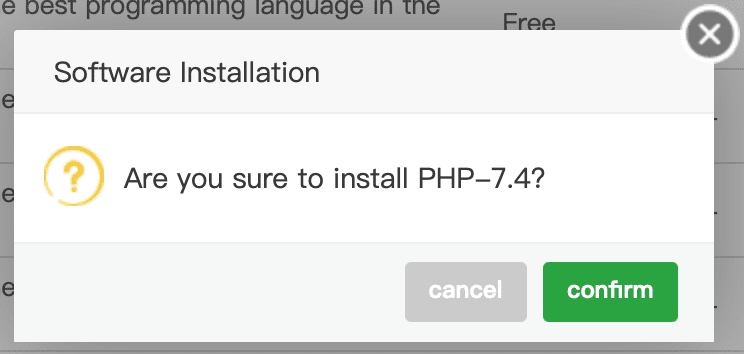
Sau khi chọn Confirm quá trình cài đặt sẽ được bắt đầu chạy ngầm.
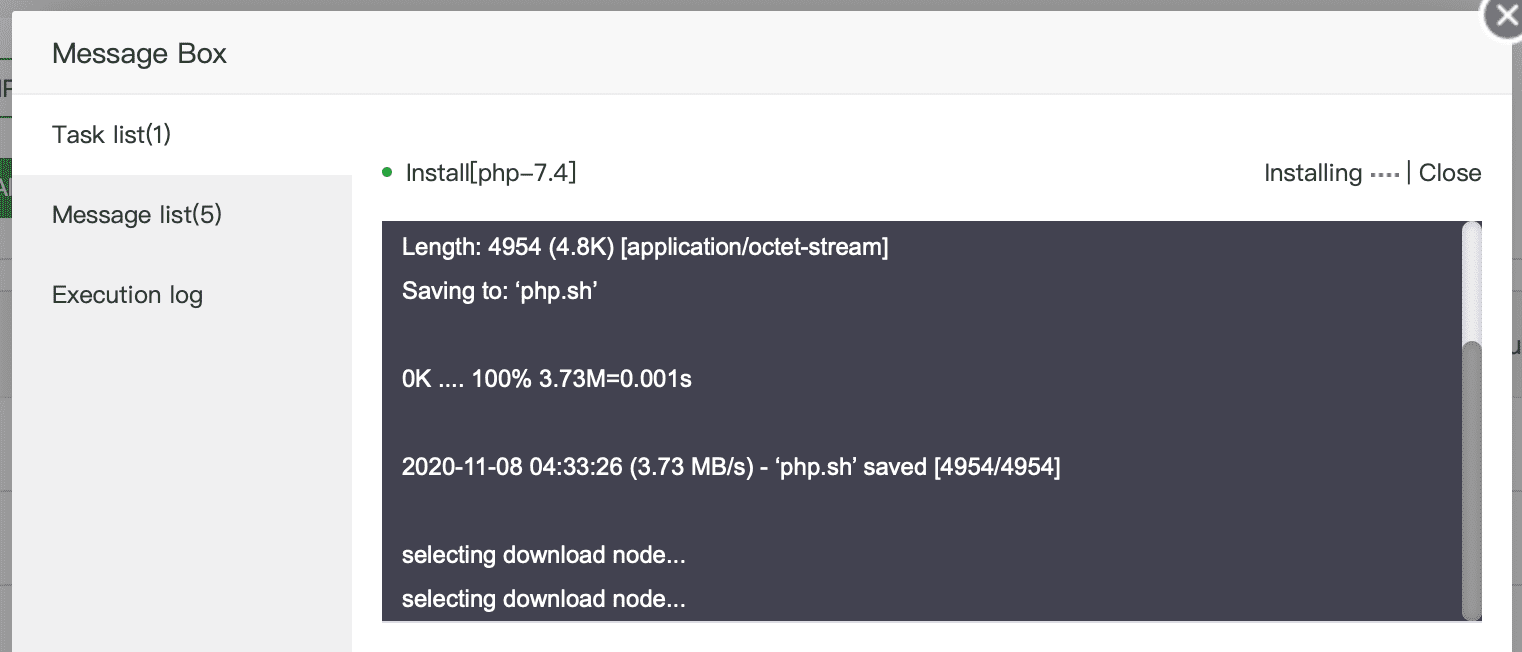
Sau khoảng 10 phút thì phiên bản PHP mới này đã được cài đặt xong.
Nếu bạn muốn sử dụng phiên bản PHP mới cài đặt này thì chỉ cần truy cập vào danh sách Website, chọn vào số phiên bản PHP như hình bên dưới.
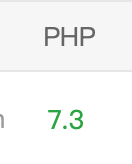
Và thay đổi theo nhu cầu của bạn. Và bước cuối cùng là chọn Switch.
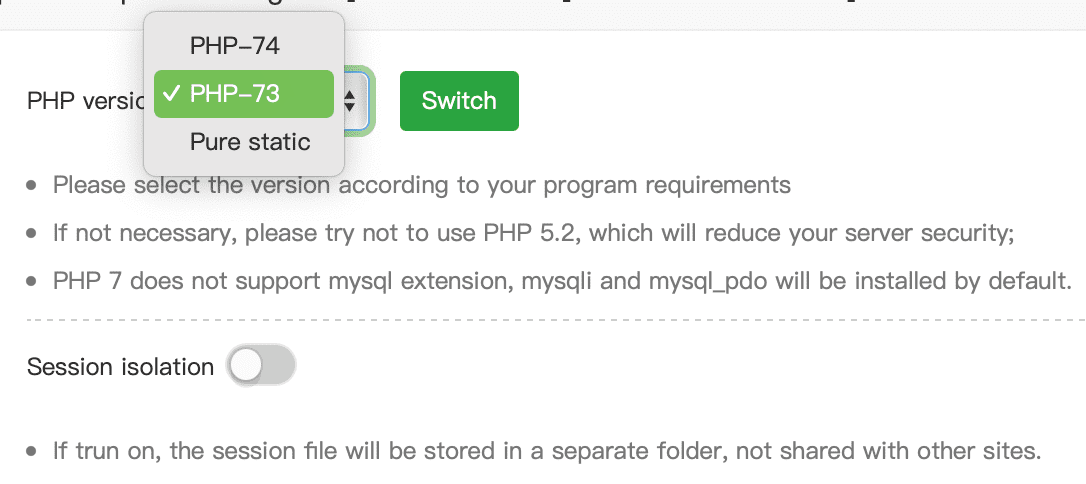
Chờ khoảng 1 phút để aaPanel thay đổi phiên bản PHP cho website của bạn là xong.
Thông tin thêm cho bạn là sau khi đã cài thêm phiên bản PHP thì nhớ cài thêm Extention PHP OPCache để tăng tốc phiên bản PHP này cũng như giảm mức sử dụng CPU của phiên bản PHP này theo bài hướng dẫn sau nhé.
III. Tổng kết
Qua bài viết này AZDIGI đã hướng dẫn các bạn cách cài đặt multiple php aapanel vô cùng đơn giản và dễ hiểu. Trường hợp bạn có nhiều Website khác và cần cài các phiên bản PHP khác nữa thì cứ thực hiện tương tự như vậy.
Hy vọng bài viết này sẽ giúp ích được cho các bạn. Chúc các bạn có thể thực hiện thành công.


